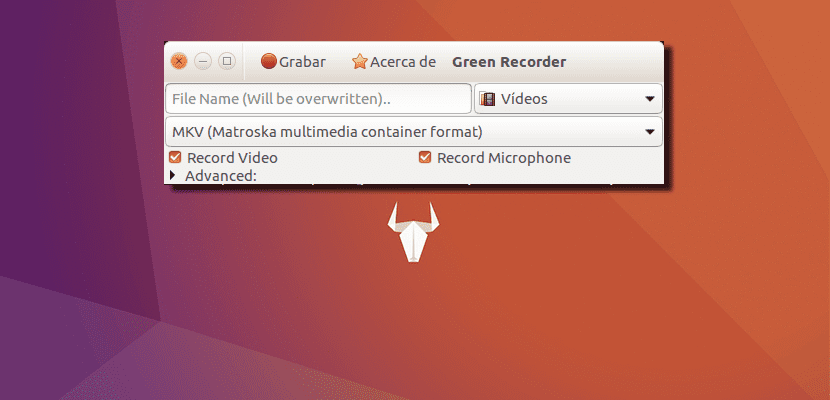
Höchstwahrscheinlich kennen Benutzer, die den Bildschirm Ihres PCs mit Ubuntu aufzeichnen müssen, bereits viele Programme, die Sie aus Schwierigkeiten herausholen können. Das Problem ist, dass viele dieser Programme uns nicht alles bieten, was wir brauchen, oder dass ihre Verwendung nicht so intuitiv ist, wie wir es gerne hätten. Wenn Sie einer der Benutzer sind, die normalerweise den Bildschirm Ihres PCs in Ubuntu aufzeichnen, Grüner Rekorder ist eine großartige minimalistische Option, die Video- und Audioaufnahmen unterstützt und alles, was sie tut, nahtlos erledigt.
Derzeit ist Green Recorder nur verfügbar für Ubuntu und andere abgeleitete Distributionen, wie seine offiziellen Aromen und andere inoffizielle wie Linux Mint. Der wichtigste relativ negative Punkt, den wir bei diesem Programm feststellen werden, ist, dass wir keinen Bereich auswählen können, in dem nur aufgezeichnet werden kann, was darin passiert. Wenn wir jedoch berücksichtigen, dass die meisten Video-Editoren uns diese Möglichkeit bieten, ist dies ebenfalls kein sehr wichtiges Problem ...
Green Recorder zeichnet Video und Audio in hoher Qualität auf
Wir können mit aufnehmen 5 Qualitätsstufen (1 der größte, 2 der nächste…). Darüber hinaus können wir auch auswählen, in welchem Format wir aufnehmen oder exportieren möchten, unter denen wir mkv, avi, mp4, flv, wmv und nut auswählen können.

Die Verwendung dieser kleinen Anwendung ist sehr einfach und intuitiv. Sobald wir die Anwendung starten, sehen wir ein Fenster wie das vorherige, in dem:
- In das Feld, das wir lesen «Dateiname (wird überschrieben) ..» setzen wir die Name, unter dem wir das Video speichern möchten.
- Im Dropdown-Menü, in dem standardmäßig "Videos" angezeigt wird, Wir geben an, in welchem Ordner das Video gespeichert werden soll.
- Im Dropdown-Menü, in dem standardmäßig «MKV» steht, wählen wir die Format, in dem wir das Video speichern möchten.
- Wir können die Kontrollkästchen aktivieren / deaktivieren, um Video und Ton vom Mikrofon aufzunehmen.
- Fortgeschritten, von wo aus wir die Anzahl der Frames auswählen, wenn es zu einer Verzögerung kommen soll, und den Audioserver, den wir verwenden möchten.
- Über die Schaltfläche AufnehmenNatürlich werden wir mit der Aufnahme beginnen. Wenn Sie mit der Aufnahme beginnen, wird in der oberen Leiste ein Symbol angezeigt, über das wir die Aufnahme beenden können. Das Video wird automatisch in dem von uns ausgewählten Ordner angezeigt.
So installieren Sie Green Recorder
Dieses kleine Programm ist in den Standard-Repositorys von Ubuntu nicht verfügbar. Es lohnt sich daher, das offizielle Repository hinzuzufügen, wenn wir es installieren und immer gut aktualisieren möchten. Dazu öffnen wir ein Terminal und schreiben Folgendes:
sudo add-apt-repository ppa:mhsabbagh/greenproject sudo apt update && sudo apt install green-recorder
Wir können Ihren Code auch von erhalten deine GitHub-Seite.
Haben Sie schon Green Recorder ausprobiert? Was denken Sie?
Es funktioniert perfekt, danke für den Tipp.